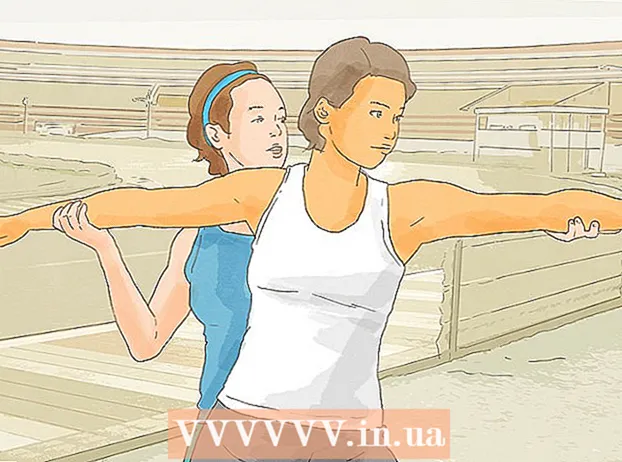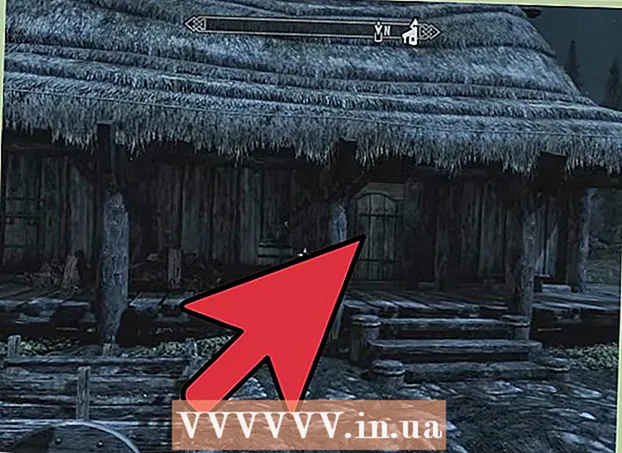Auteur:
Randy Alexander
Date De Création:
28 Avril 2021
Date De Mise À Jour:
1 Juillet 2024
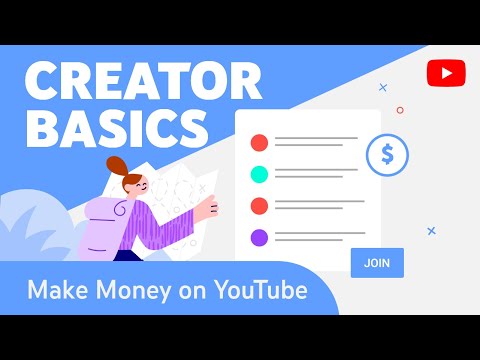
Contenu
Cet article vous explique comment créer un compte YouTube. Vous pouvez le faire en accédant à Youtube depuis votre ordinateur ou votre téléphone. Les comptes YouTube et Google partagent les mêmes informations de connexion. Ainsi, lorsque vous avez un compte Gmail ou un autre compte Google, vous disposez également d'un compte YouTube. Vous pouvez créer un nouveau compte YouTube avec n'importe quelle adresse e-mail sur un site YouTube accessible à partir d'un ordinateur, ou en créant un nouveau compte Gmail sur l'application mobile YouTube.
Pas
Méthode 1 sur 2: sur l'ordinateur
Ouvrez YouTube. Accédez à https://www.youtube.com/ depuis le navigateur de votre ordinateur jusqu'à la page d'accueil YouTube.

Cliquez sur SE CONNECTER (S'identifier). Si vous n'êtes pas connecté à votre compte Google dans votre navigateur, cliquez sur cette option dans le coin supérieur droit de la page d'accueil YouTube.- Si vous êtes connecté à votre compte Google dans votre navigateur, vous êtes également connecté à votre compte YouTube. Vous n'avez donc plus rien à faire pour commencer à utiliser YouTube tout de suite!

Cliquez sur Créer un compte (Créer un compte) près du coin inférieur gauche de la page de connexion pour ouvrir un nouveau formulaire de création de compte.
Remplissez le formulaire pour créer un compte Google. Saisissez les informations dans les champs suivants:
- Prénom (Nom et Nom de famille (Nom de famille) - Entrez votre prénom et votre nom dans le champ approprié.
- Votre adresse email (Votre adresse e-mail) - Saisissez l'adresse e-mail de travail que vous utilisez. Vous n'avez pas besoin d'utiliser un compte Gmail.
- Mot de passe (Mot de passe) - Saisissez le mot de passe que vous souhaitez utiliser pour vous connecter.
- Confirmez le mot de passe (Confirmer le mot de passe) - Entrez à nouveau le mot de passe que vous venez de saisir précédemment.

Cliquez sur PROCHAIN (Continuer) au bas de la page.
Obtenez le code de vérification de l'adresse e-mail de la manière suivante:
- Ouvrez votre boîte de réception et connectez-vous si nécessaire.
- Cliquez sur l'e-mail "Valider votre adresse e-mail" envoyé par Google.
- N'oubliez pas le code à six chiffres dans le corps de l'e-mail.
Entrez votre code de confirmation. Tapez le code de vérification à six chiffres dans l'e-mail dans la zone au milieu de la page de création de compte Google.
Cliquez sur VÉRIFIER (Confirmer) sous la zone de saisie du code.
Entrez votre date de naissance et votre sexe. Choisissez votre date de naissance, puis cliquez sur la liste déroulante "Sexe" pour choisir un sexe.
- Vous pouvez également saisir votre numéro de téléphone, mais c'est facultatif.
Cliquez sur PROCHAIN (Continuer) au bas de la page.
Faites défiler vers le bas et cliquez JE SUIS D'ACCORD (J'accepte) au bas de la liste des termes. Cela créera un compte Google, vous aidera à vous connecter et à rouvrir le site YouTube. publicité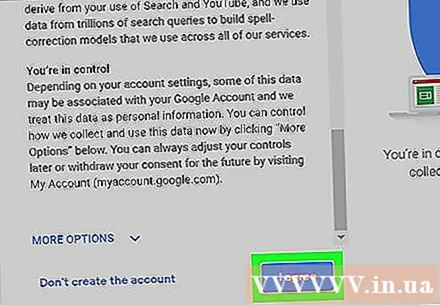
Méthode 2 sur 2: au téléphone
Ouvrez YouTube. Appuyez sur l'application YouTube avec une icône en forme de triangle blanc sur fond rouge.
Appuyez sur l'icône "Profil" dans le coin supérieur droit de l'écran pour ouvrir un menu de choix.
Toucher SE CONNECTER (Connexion) dans la liste de sélection pour ouvrir un nouveau menu.
- Si vous êtes connecté à un compte YouTube, vous choisissez Changer de compte (Transférer des comptes) à cette étape.
Toucher Ajouter un compte (Ajouter un compte) en bas du menu.
- Sur Android, appuyez sur l'icône + dans le coin supérieur droit du menu.
Touchez le chemin Créer un compte (Créer un compte) en bas de l'écran.
Entrez votre prénom et votre nom de famille. Tapez votre prénom dans le champ "Prénom", puis tapez votre nom dans le champ "Nom".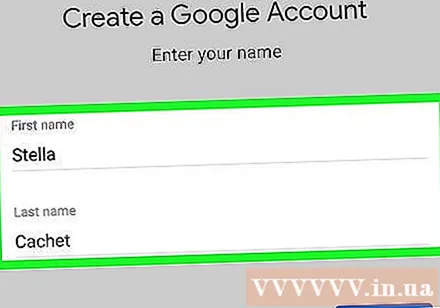
Appuyez sur le bouton PROCHAIN (Continuer) en bleu au bas de la page.
Entrez votre date de naissance et votre sexe. Choisissez votre date de naissance, puis appuyez sur la liste déroulante "Sexe" pour choisir un sexe.
Toucher PROCHAIN (Continuer).
Créez un nom d'utilisateur Gmail. Vous ne pouvez pas utiliser une adresse autre que Gmail pour créer un compte Google sur l'application YouTube. Vous devrez donc créer un nouveau compte Gmail en saisissant ce que vous souhaitez utiliser comme nom d'utilisateur Gmail dans le champ "Nom d'utilisateur".
- Par exemple, lorsque vous tapez "iamabanana" ici, vous aurez une adresse Gmail "[email protected]".
- Lorsque vous créez un compte YouTube sur votre téléphone, vous devez créer un compte Gmail au lieu d'utiliser une autre adresse e-mail. Si vous souhaitez utiliser une adresse non-Gmail, vous devez visiter le site Web YouTube pour créer un compte YouTube.
Toucher PROCHAIN (Continuer).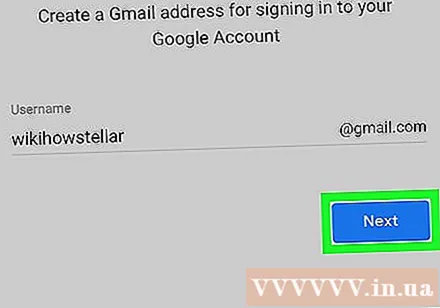
Entrez le mot de passe deux fois. Tapez le mot de passe que vous aimez dans le champ "Créer un mot de passe", puis tapez à nouveau le mot de passe dans le champ "Confirmer le mot de passe".
Toucher PROCHAIN.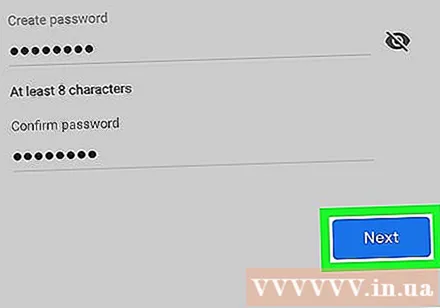
Faites défiler vers le bas et sélectionnez SAUTER (Ignorer) au bas de la page.
Faites défiler vers le bas et sélectionnez JE SUIS D'ACCORD (J'accepte) au bas de la liste des conditions d'utilisation de YouTube.
Toucher PROCHAIN pour créer un compte, connectez-vous et accédez à YouTube avec votre compte. publicité
Conseil
- N'oubliez pas de lire les conditions d'utilisation de YouTube lorsque vous publiez du contenu ou interagissez avec d'autres membres de la communauté YouTube.
avertissement
- Vous devez être âgé d'au moins 13 ans pour créer un compte YouTube.